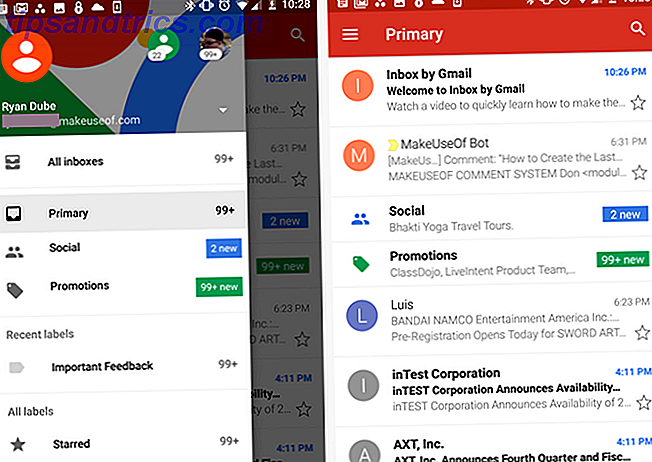Sikkerhet og personvern blir stadig viktigere å forstå, men det ser ut til at metodene for å forstå dem ikke har fulgt. I tillegg har det heller ikke muligheten til å administrere datamaskinen din på en måte som gjør den sikrere og privat. Vi har mange artikler her på MakeUseOf som hjelper deg med det, men det er også et nettleser sikkerhetsverktøy som gjør denne prosessen mye lettere å gjøre også.
Click & Clean er løsningen din, og på grunn av det har vi oppført det som en av de beste Chrome-sikkerhetsutvidelsene du vil legge til i nettleseren din. Men, Click & Clean er ikke bare for Chrome - det støtter også Firefox (selv om det ikke er fullt ut som Chrome-utvidelsen). Operativsystemer som støttes er Windows, Mac og Linux.
Merk: Selv om denne utvidelsen støtter Windows 8, Mac og Linux, dekker denne anmeldelsen bare den på Windows 7 (forutsatt at ytelsen er lik Vista og XP).
STOPPE! Jeg vet hva du skal gjøre. Du er i ferd med å laste ned denne nettleserens sikkerhetsutvidelse uten å lese resten av denne artikkelen og absolutt uten å sjekke ut utvidelsesalternativene. Du må tilpasse alternativene før du bare klikker på knappene. Ellers har du ikke fullstendig funksjonalitet og kan til og med gjøre noe du ikke vil gjøre. Så vidt jeg ikke leser resten av denne artikkelen, kan jeg ikke holde deg fra det, men vi vil sette stor pris på det hvis du gjorde det.
Om installasjonen
Hvis du er komfortabel med følgende veibeskrivelser og installerer Chrome-utvidelser, er dette nok ikke noe nytt, selv om Click & Clean inkluderer noen få trinn som gjennomsnittlig Chrome-utvidelse ikke gjør. Hvis du er en Firefox-bruker, kan du hoppe over denne delen nesten helt - les minst den siste linjen, med tittelen Note .
Når du klikker på «Legg til i Chrome» -knappen i nettbutikken, blir du bedt om å få en fane som den nedenfor.
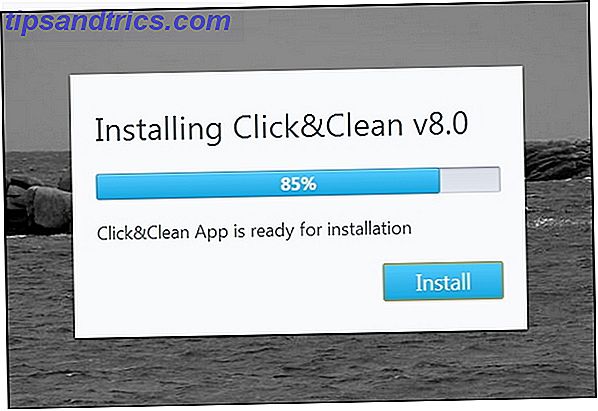
Det er egentlig ingen handling nødvendig, bortsett fra å klikke på Install- knappen. På et eget notat, elsker du ikke den naturskjønne bakgrunnen? Jeg trodde det var et fint valg. Kanskje det er en subliminal melding i den som sier "Denne utvidelsen er forskjellig fra alle de andre. ”
Når du klikker på installeringsknappen, blir du bedt om den allment kjente " Legg til i Chrome " -knappen.

Når det er ferdig, blir du bedt om å vise hurtigveiledningen for klikk og ren. Ikke kast bort dette - det er litt nyttig informasjon her. Og på grunn av det kommer jeg ikke til å inkludere mye av det i denne artikkelen, i motsetning til andre artikler der jeg kanskje må forklare hvordan jeg bruker en utvidelse. De gjør en god jobb med å forklare hvordan du bruker Click & Clean til deg, så dra nytte av det.

Svarene på eventuelle henvendelser du måtte ha er også rask og grundig. Jeg hadde faktisk en selv og de gjorde det bra med å svare på spørsmålet klart. Jeg prøvde å finne ut hvorfor det ikke var flere alternativer med utvidelsen, da noen sider på deres hjemmeside angav det (linker går til ulike sider på deres nettside som støtter påstanden min).
Det ser ut til at det ikke er noen utvidelsesrelaterte alternativer som er tilgjengelige. Jeg er glad for å gi et skjermbilde. Jeg er litt stubbet om hvorfor koblingen Alternativer er "gråtonet" ved å høyreklikke på forlengelsesknappen. Det er også ikke engang til stede på siden Forlengelser.
Det viser seg at disse sidene er for tidligere versjoner, og den nyeste versjonen ble laget med disse alternativene i selve utvidelsen, eller fjernet for enkelhet. Det ser ut til at ingen funksjonalitet var tapt i denne oppdateringen (selv om jeg ikke kan bekrefte at 100%).
Her er en del av deres svar:
Faktisk har Click & Clean v8.0 ikke en egen side med bare tilleggsalternativer, så vi har ikke deklarert Alternativer-siden i et manifest. I så fall er alternativene gråte ut. Chrome bruker denne tilnærmingen for alle utvidelser og apper, for eksempel YouTube, Google Søk osv. Vi forstår at dette konseptet kan være litt forvirrende, men til dags dato har vi kun mottatt en rapport om dette problemet.
For å avklare, har Chrome-utvidelsen tilleggsalternativer, de er ikke lenger tilgjengelige, men høyreklikker ikonet, men i stedet på rullegardinmenyen.
Merk: Dette gjelder kun Chrome . Firefox-utvidelsen har et opsjonsvindu (på tidspunktet for publisering).
En variant, men likevel lett å bruke brukergrensesnitt
Chrome- og Firefox-utvidelsene er faktisk ganske forskjellige i brukergrensesnittet.
Chrome brukergrensesnitt:

Firefox brukergrensesnitt:

Click & Clean UI for Firefox er ganske "normal" og hva du kan forvente. Chrome-utvidelsen overrasket meg imidlertid med et tema som ligner på det nye Windows 8-grensesnittet. Jeg er ikke helt glad i dette, og jeg ble først opptatt av tanken på andre tilgjengelige temaer. Senere fant jeg ut at skinning var en funksjon der du åpnet gjennom Alternativer - åpenbart bare til stede i tidligere versjoner, men vi har allerede gått over det.
Alt i alt, det "nye Windows-utseendet" er ikke så ille, og det gjør utvidelsen enkel å bruke.
Hva Click & Clean Does & Nøkkelegenskaper
I den enkleste formen hjelper Click & Clean deg med å slette din nettleser- og nedlastingshistorikk, skrevet nettadresser, nettleservindu og informasjonskapsler og andre private data.
Jeg vil gjerne nevne Hurtigstartveiledningen for Chrome-utvidelsen. Der deler det om alle utvidelsens funksjonalitet og forklarer hvordan man bruker det - ingen bruk i meg gjentar det her. I stedet vil jeg vise et par nøkkelfunksjoner.
En titt på funksjonene i Firefox
Klikk Hovedknapp for å fjerne og rydde alt

Her kan du rydde surfing og laste ned historie, skjema og søkehistorikk, informasjonskapsler, hurtigbuffer, aktive pålogginger, nettbaserte nettdata og nettstedinnstillinger. Du kan også angi et tidsintervall, som inkluderer den siste timen, to timer, fire timer, i dag og alt. Vær forsiktig her - jeg tror ikke jeg må forklare hvorfor.
Flere alternativer under Dropdown-menyen
Det første alternativet er Clear Browsing Data, som er den samme kommandoen som å klikke på hovedknappen. Resten jeg har merket med beskrivelser i bildet nedenfor.

Her er et eksempel på hva som vises når du klikker på Cache Viewer .

I tillegg til disse funksjonene er det flere alternativer og tilpasninger tilgjengelig.

Legg merke til at Firefox har færre funksjoner, da det ikke gjør mye for å hjelpe med å rense eller sikre datamaskinen din i seg selv, men bare et verktøy for å fjerne unødvendige nettleserfiler.
En titt på funksjonene i Chrome
Nedenfor er et bilde fra Chrome Nettmarked som gjør en god jobb med å merke hver funksjon.

Det er to andre faner, Chrome og System, som begge er bare knapper for å få tilgang til verktøy eller sider på en enklere måte.
For eksempel i bildet nedenfor kan du se Chrome-fanen utvidet med knapper som Plug-ins, Extensions, Experiments, History, etc. De fleste av disse er bare et middel for å enkelt få tilgang til forskjellige sider som Chrome ikke nødvendigvis gjør ekte enkel tilgang til.

Det er to knapper som har tilleggsfunksjoner, og de er cache og generere passord .
Cache åpner Cache Viewer som lar deg vise og administrere hurtigbufferen i nettleseren din.

Det er knapper for å vise alle typer, samt spesifikke typer som bilder, video, musikk, skript, CSS og HTML. Det er også et søkefelt for å lete etter en bestemt nettadresse.
I tillegg til hurtigbufferbehandleren gir siden også en forklaring på hvilken cache, hvordan Cache Viewer fungerer, og en juridisk notat.
System- kategorien er rett og slett en kilde til å starte standardprogram (i dette tilfellet Windows) og Windows direkte fra nettleseren.

Det er selvsagt muligheter via knappen på hovedfanen. Klikk & Clean anbefaler sterkt at du undersøker og tilpasser disse før du bruker utvidelsen.


Konklusjon
Som du kan fortelle, Click & Clean er veldig grundig og sikkert et positivt rykte. Guiden viser det så vel som deres raske svar. Vi på MakeUseOf anbefaler denne utvidelsen og vet at den vil gi mer verdi til nettleseren din og datamaskinopplevelsen, samt hjelpe deg med å bli tryggere. Når det er sagt, tror jeg ikke at noen ville hevde at denne utvidelsen alene kan beskytte datamaskinen. Det er flere gode og gratis antivirus- og vedlikeholdsprogrammer tilgjengelig for bruk i tillegg.
Bruker du Click & Clean? Vi vil gjerne høre noen bruker- og MakeUseOf-leseruttalelser! Hvis du har noen andre tanker om Click & Clean, er de også velkommen! Og husk at noen spørsmål om denne utvidelsen lett kan besvares av Click & Clean-utviklere som du kan kontakte via deres kontaktside, Facebook, Twitter, Google+ sider og YouTube-kanal.
Få klikk og rengjør for Chrome:
Offisiell klikk og ren for Chrome-siden
Klikk og rengjør i Chrome Nettmarked
Få klikk og ren for Firefox:
Offisiell klikk og ren for Firefox-siden
Klikk og Clean på Firefox Add-ons Page